Beim Ansehen von YouTube -Videos auf dem Fernseher oder Handy stört Werbung. Das Blockieren von YouTube-Werbung auf Fernsehern im Allgemeinen und Android TV-Geräten im Besonderen hilft Ihnen, Videos bequemer und ohne Unterbrechungen anzusehen und spart so Zeit. Nachfolgend finden Sie eine einfache und effektive Methode zum Blockieren von YouTube-Werbung, die jeder anwenden kann.
So blockieren Sie Anzeigen auf YouTube einfach und effektiv
So blockieren Sie personalisierte YouTube-Werbung auf Android TV
So blockieren Sie personalisierte YouTube-Werbung auf Android TV gemäß den Anweisungen von FPT :
Schritt 1: Greifen Sie auf Ihrem Fernseher auf Ihr Google-Konto zu und wählen Sie in der Liste auf der linken Seite des Bildschirms „Daten und Datenschutz“ aus.
Schritt 2: Klicken Sie weiter auf „Anzeigeneinstellungen“. Daraufhin wird der Bildschirm mit der Benutzeroberfläche zur Anzeigenpersonalisierung angezeigt.
Schritt 3: Wählen Sie im Abschnitt „Anzeigenpersonalisierung“ die Option „Aus“ aus.
Blockieren Sie YouTube-Werbung auf Android TV mithilfe der Einstellungen
Sie können auch über die Einstellungen Ihres YouTube-Kontos störende Werbung beim Ansehen von Videos blockieren. Wählen Sie in der YouTube-Anwendungsoberfläche das Avatar-Symbol aus und klicken Sie auf „Einstellungen“.
Scrollen Sie nach unten und wählen Sie „Wiedergabe und Leistung“ aus. Deaktivieren Sie das Kontrollkästchen „Infokarten im Video anzeigen“.
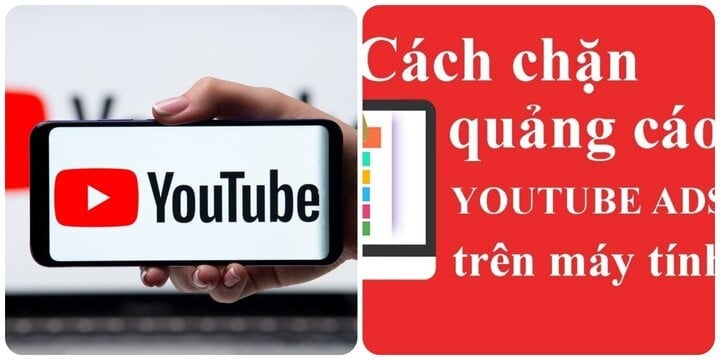
So blockieren Sie Werbung auf YouTube einfach und effektiv. (Illustrationsfoto)
So blockieren Sie YouTube-Werbung auf Android TV mit YouTube Smart TV
Youtube Smart TV ist eine spezielle Android TV-Unterstützungssoftware mit Fernbedienung, mit der Sie Youtube-Videos ohne Werbung ansehen können. Folgen Sie den nachstehenden Anweisungen, um mit Youtube Smart TV Werbung zu blockieren.
Schritt 1: Laden Sie YouTube Smart TV und XwalkRuntimeLib herunter und installieren Sie sie auf Ihrem Android TV.
Schritt 2: Nachdem Sie die beiden oben genannten Anwendungen installiert haben, gehen Sie zum Anwendungsspeicher des Fernsehers und öffnen Sie das YouTube-Symbol mit dem Buchstaben S in der Mitte, um darauf zuzugreifen.
Schritt 3: Sie müssen den für Ihren Fernseher geeigneten Launcher auswählen, normalerweise PRO Main.
Schritt 4: Sie gelangen zur Hauptoberfläche von Smart YouTube TV, die YouTube ähnelt. Die Videoquelle stammt ebenfalls vollständig von YouTube, es gibt jedoch keine Werbung, sodass Sie ungestört Ihre Unterhaltung genießen können.
Verwenden Sie die YouTube Vanced-App, um YouTube-Videos ohne Werbung anzusehen
Dies ist eine der beliebtesten Anwendungen zur Unterstützung der YouTube-Anzeige. Um sie zu installieren, öffnen Sie den Browser auf Ihrem Telefon und rufen Sie die Adresse https://vancedapp.com/ auf. Laden Sie die entsprechende Vanced Manager-Anwendung (.apk) herunter und installieren Sie sie.
Hinweis: Stellen Sie vor der Installation sicher, dass die Option „Unbekannte Quelle“ unter „Einstellungen – Sicherheit“ aktiviert ist.
Öffnen Sie anschließend die Vanced Manager-App und installieren Sie dann YouTube Vanced und Vanced MicroG (das die Anmeldung beim YouTube-Konto unterstützt).
Ab sofort müssen Nutzer nur noch YouTube Vanced öffnen, um Videos auf YouTube anzusehen. Neben der Unterstützung von Werbeblockern bietet die Anwendung auch die Möglichkeit, Videos im Hintergrund oder Fenster (Bild-in-Bild) abzuspielen … und viele weitere nützliche Optionen, über die Sie während der Nutzung mehr erfahren können.
Wenn Sie später auf eine neue Version aktualisieren möchten, öffnen Sie einfach die Vanced Manager-Anwendung und führen Sie das Update durch.
NewPipe
NewPipe ist ein kostenloser Open-Source-Mediaplayer, mit dem Benutzer YouTube-Videos ansehen können, ohne von Werbung belästigt zu werden.
Ähnlich wie YouTube Vanced ist NewPipe nicht auf Google Play verfügbar. Sie müssen jedoch nur https://newpipe.net/ besuchen, um die Installationsdatei im APK-Format herunterzuladen.
Die Benutzeroberfläche der Anwendung ist recht einfach und man gewöhnt sich schnell daran. Sie müssen lediglich das Schlüsselwort des Videos, das Sie ansehen möchten, in das Suchfeld eingeben und können dann mit dem Erleben des Inhalts beginnen, ohne von lästigen Anzeigen wie „Meine Familie hat 3 Generationen …“, „Wer hat Nierensteine …“ belästigt zu werden.
Oben finden Sie eine einfache und effektive Möglichkeit, Werbung auf YouTube zu blockieren. Probieren Sie es jetzt aus.
Thanh Thanh (Synthese)
[Anzeige_2]
Quelle


![[Foto] Der 9. Parteitag des Nationalen Politischen Verlags Wahrheit](https://vphoto.vietnam.vn/thumb/1200x675/vietnam/resource/IMAGE/2025/6/24/ade0561f18954dd1a6a491bdadfa84f1)
![[Foto] Nahaufnahme des modernisierten Thu Thiem, das neues Leben mit Bezirk 1 verbindet](https://vphoto.vietnam.vn/thumb/1200x675/vietnam/resource/IMAGE/2025/6/24/d360fb27c6924b0087bf4f288c24b2f2)



![[Foto] Generalsekretär To Lam trifft sich mit der Gruppe der jungen Abgeordneten der Nationalversammlung](https://vphoto.vietnam.vn/thumb/1200x675/vietnam/resource/IMAGE/2025/6/24/618b5c3b8c92431686f2217f61dbf4f6)







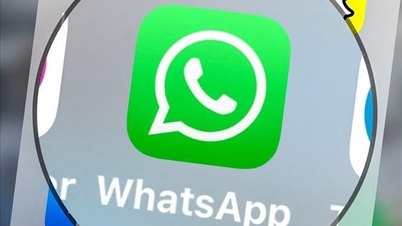
















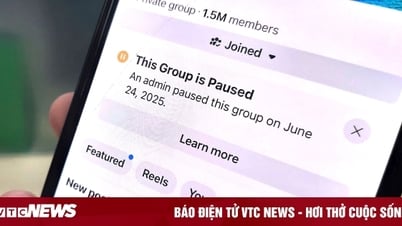






























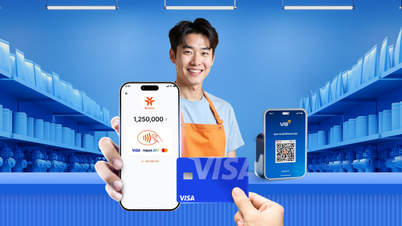













































Kommentar (0)